小伙伴們,你曾經(jīng)有沒(méi)碰到過(guò)電腦藍(lán)屏的故障呢?正激動(dòng)地玩著游戲,電腦突然藍(lán)屏掉,或者正在努力工作的時(shí)候,電腦突然二話(huà)不說(shuō)藍(lán)屏了。這些情況,真的是讓人捉急,藍(lán)屏可謂是電腦的最大敵人!電腦藍(lán)屏,建議大家可以重裝系統(tǒng)解決,可是藍(lán)屏了就不能用最簡(jiǎn)單的一鍵重裝方法了,而是需要借助u盤(pán)來(lái)解決。那么,電腦藍(lán)屏怎么用u盤(pán)重裝系統(tǒng)win7?
電腦藍(lán)屏怎么用u盤(pán)重裝系統(tǒng)win7:
準(zhǔn)備工作:
1.準(zhǔn)備好一個(gè)至少8G的U盤(pán)
2.下載韓博士u盤(pán)版一鍵重裝系統(tǒng)軟件到桌面
注意事項(xiàng):
1.制作韓博士U盤(pán)啟動(dòng)盤(pán)前,必須先關(guān)閉第三方殺毒軟件及防火墻。
2.重要文件記住提前備份,以免文件在U盤(pán)啟動(dòng)過(guò)程中被格式化。
一、韓博士U盤(pán)啟動(dòng)盤(pán)制作方法
1.雙擊打開(kāi)U盤(pán)版韓博士一鍵重裝系統(tǒng)軟件,點(diǎn)擊左上角的“U盤(pán)啟動(dòng)”。
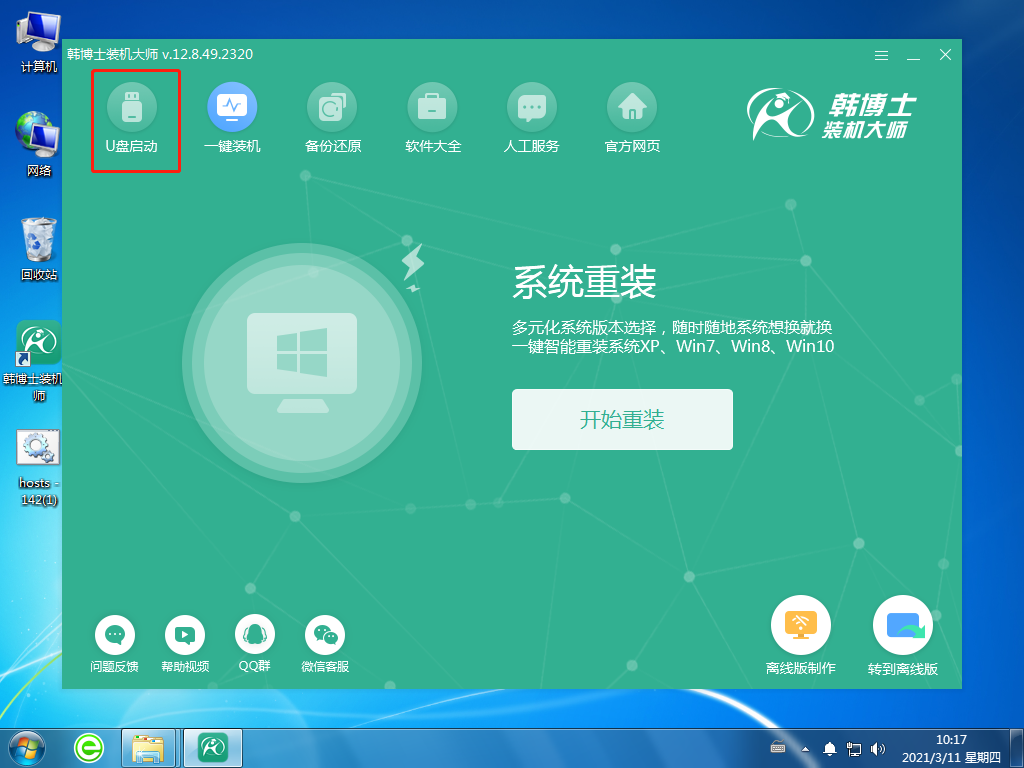
2.進(jìn)入界面后,點(diǎn)擊“+”,選擇所需要的win7系統(tǒng)。
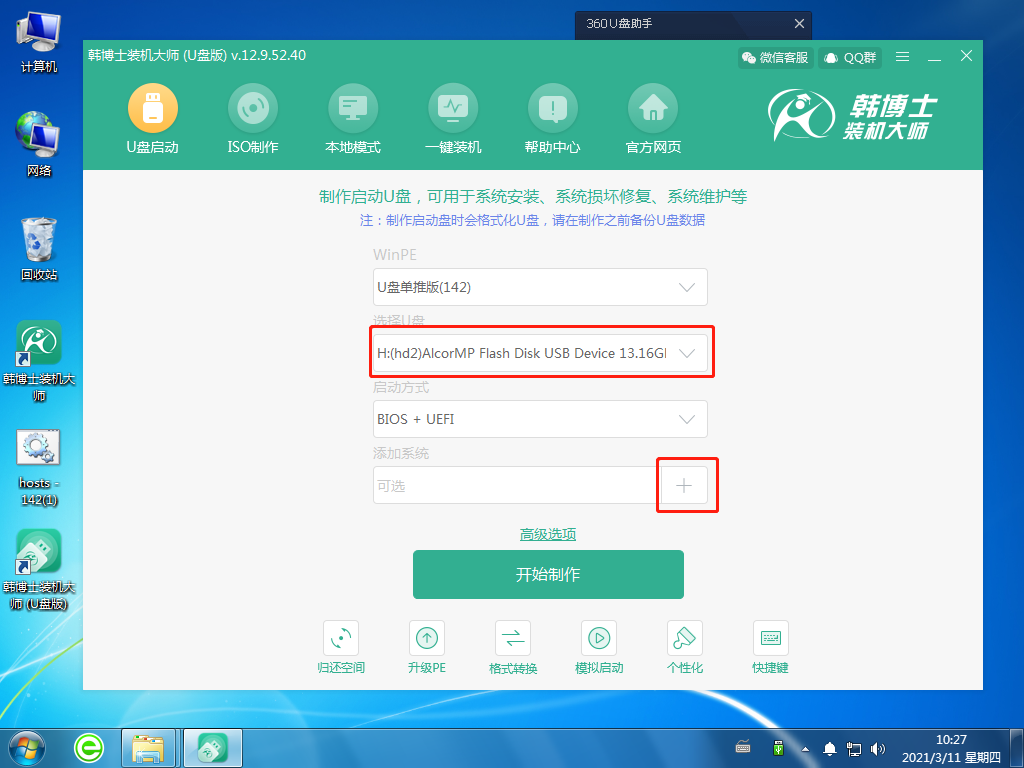
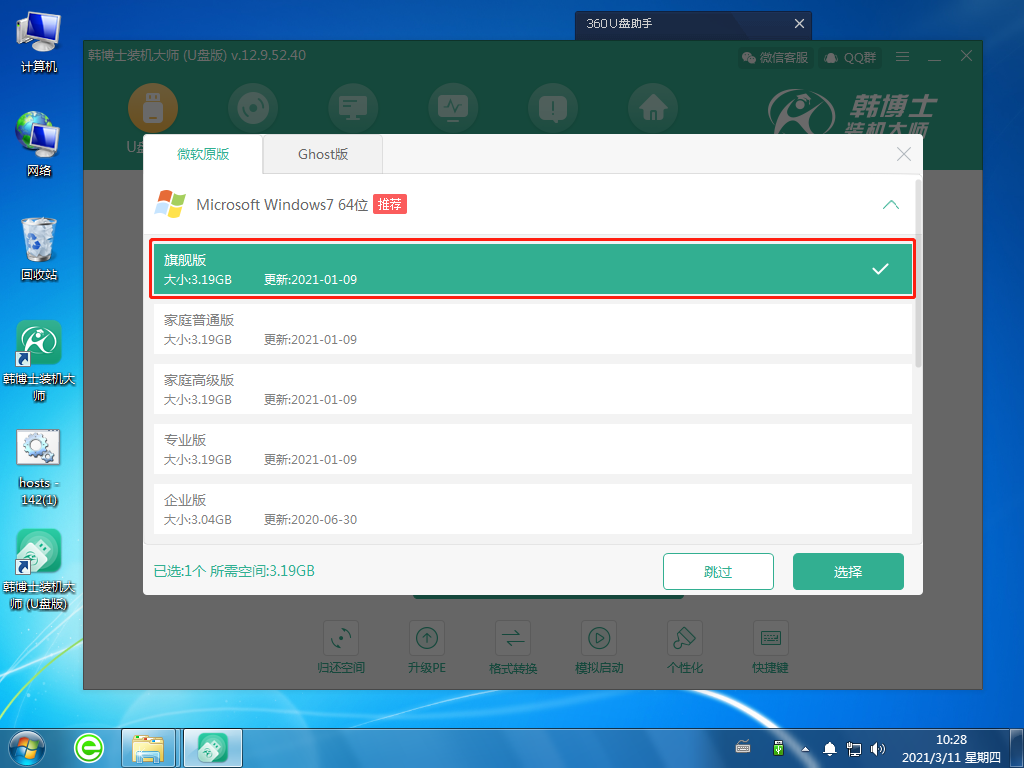
3.選好后,點(diǎn)擊“開(kāi)始制作”,這時(shí)候系統(tǒng)會(huì)出現(xiàn)U盤(pán)格式化提醒,如果文件已提前備份,繼續(xù)點(diǎn)擊“確定”。
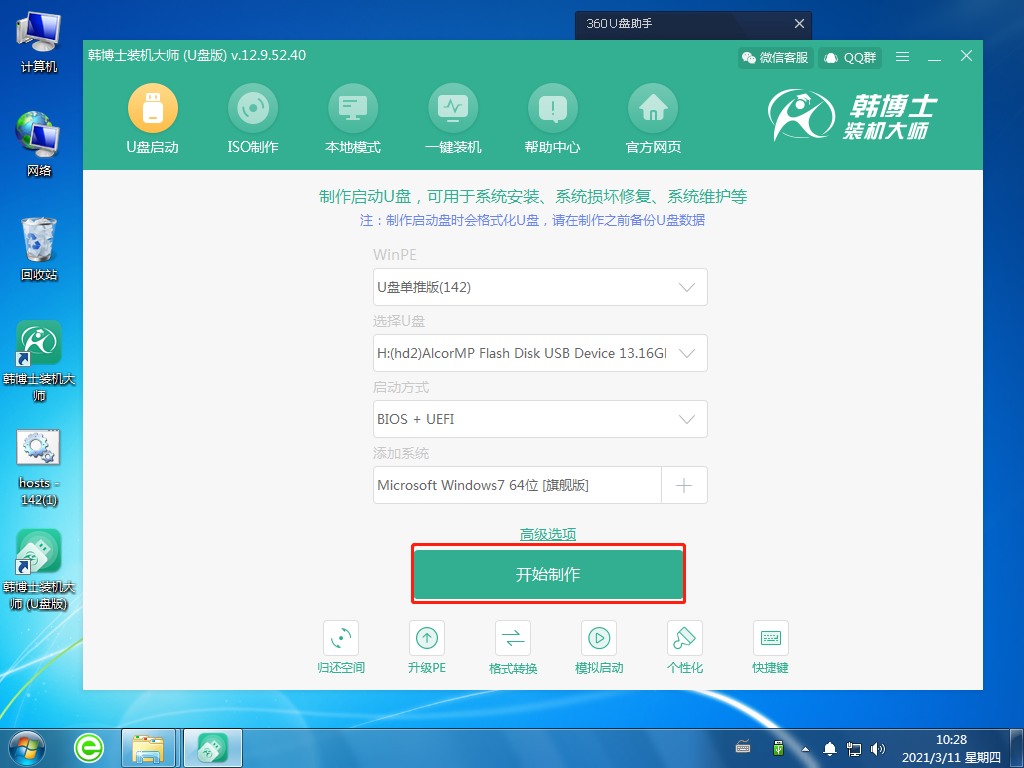
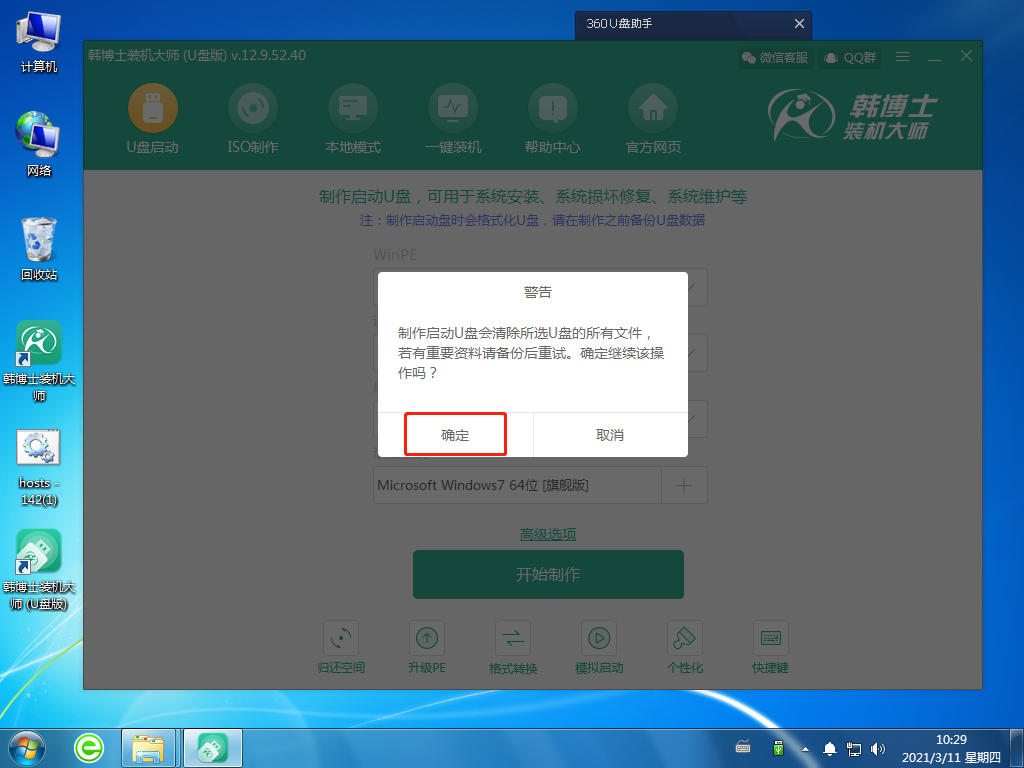
4.系統(tǒng)開(kāi)始下載相關(guān)文件,并制作U盤(pán)啟動(dòng)盤(pán)。這個(gè)過(guò)程可能需要一定的時(shí)間,耐心等待下載完成即可。
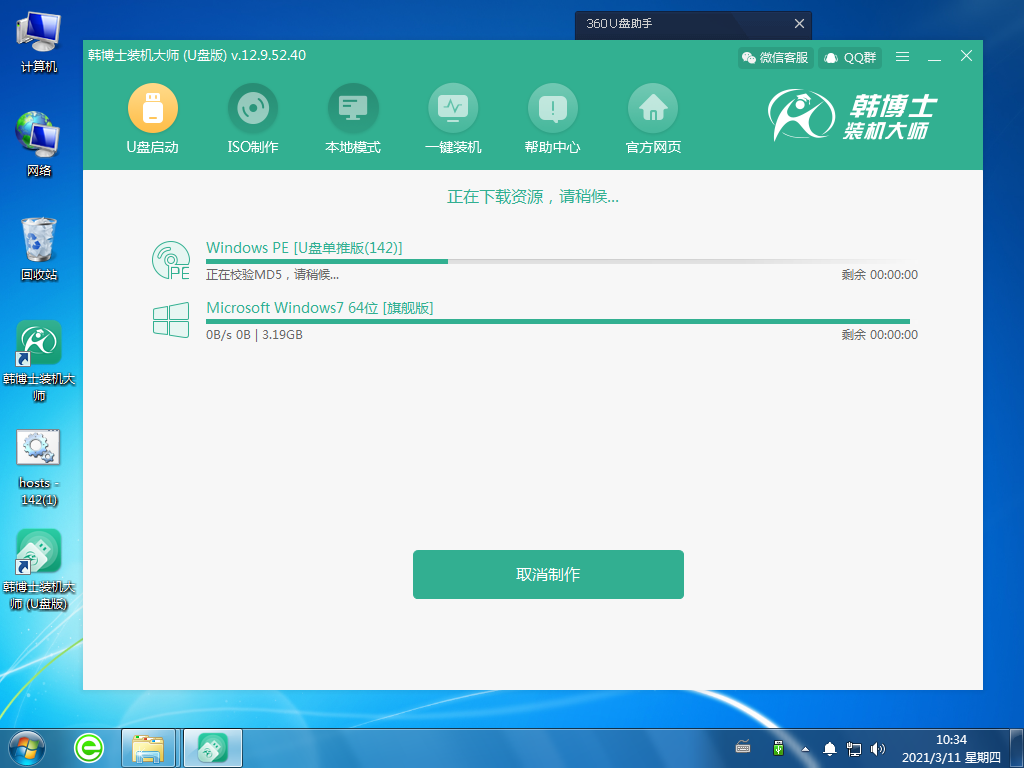
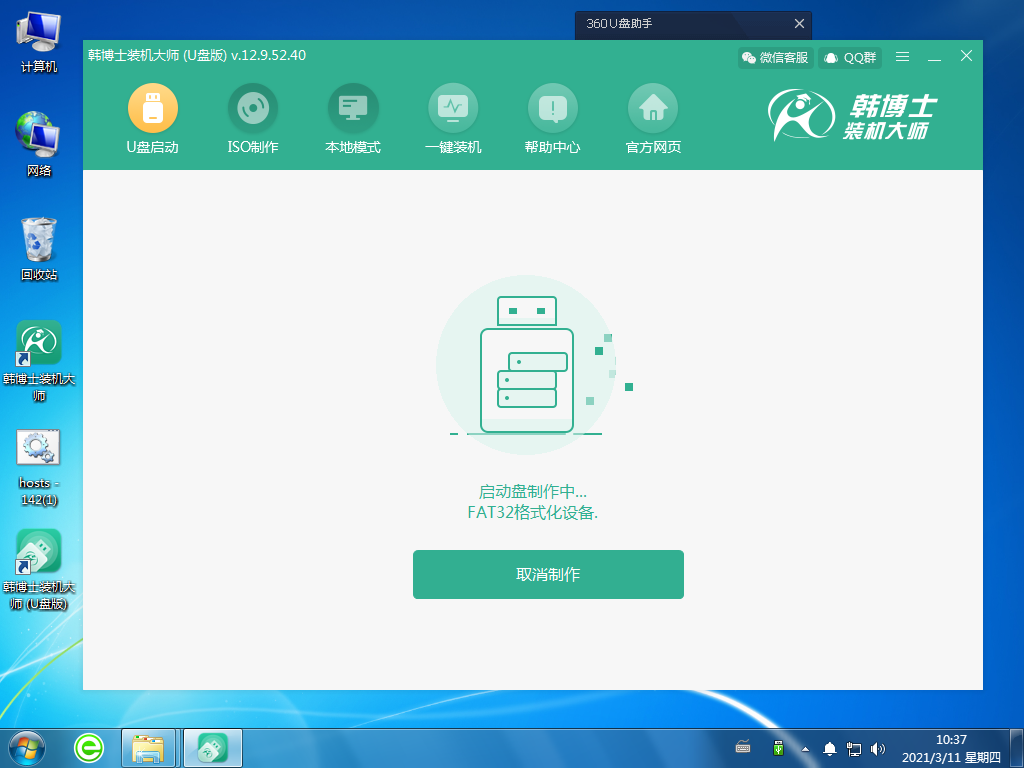
5.U盤(pán)啟動(dòng)盤(pán)制作完成,出現(xiàn)啟動(dòng)預(yù)覽的選擇項(xiàng),需要先點(diǎn)擊“BIOS模式啟動(dòng)”,然后再點(diǎn)擊“啟動(dòng)預(yù)覽”。
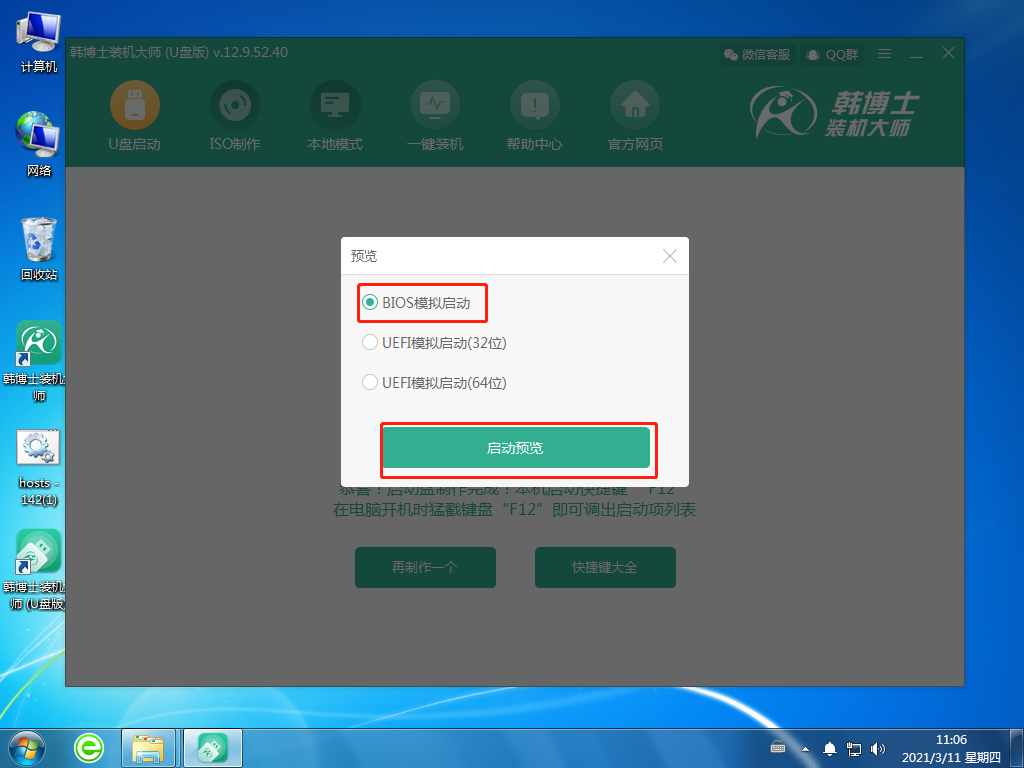
6.設(shè)置好BIOS設(shè)備后,進(jìn)入到韓博士菜單頁(yè)面,選擇第一項(xiàng),并按回車(chē)進(jìn)入。
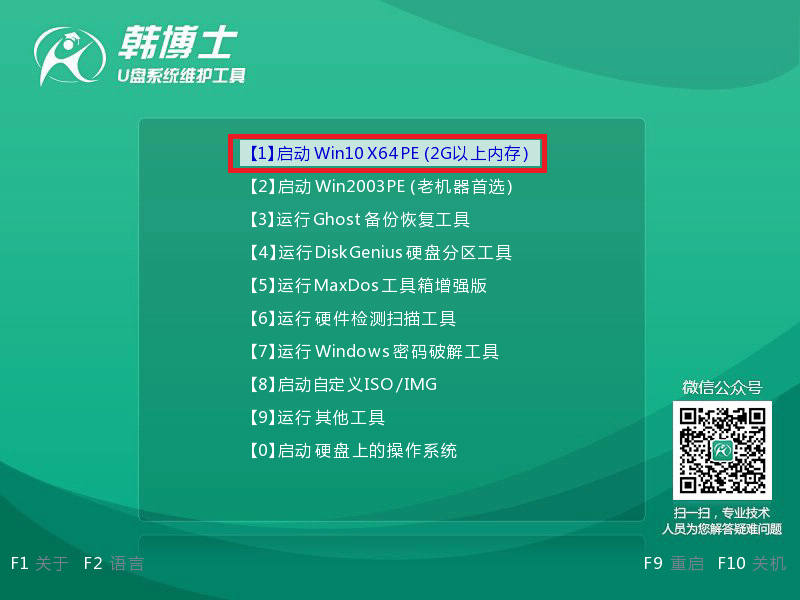
7.電腦提示“啟動(dòng)制作完成”,接著還顯示了本機(jī)的啟動(dòng)快捷鍵,需要把這個(gè)鍵牢牢記住。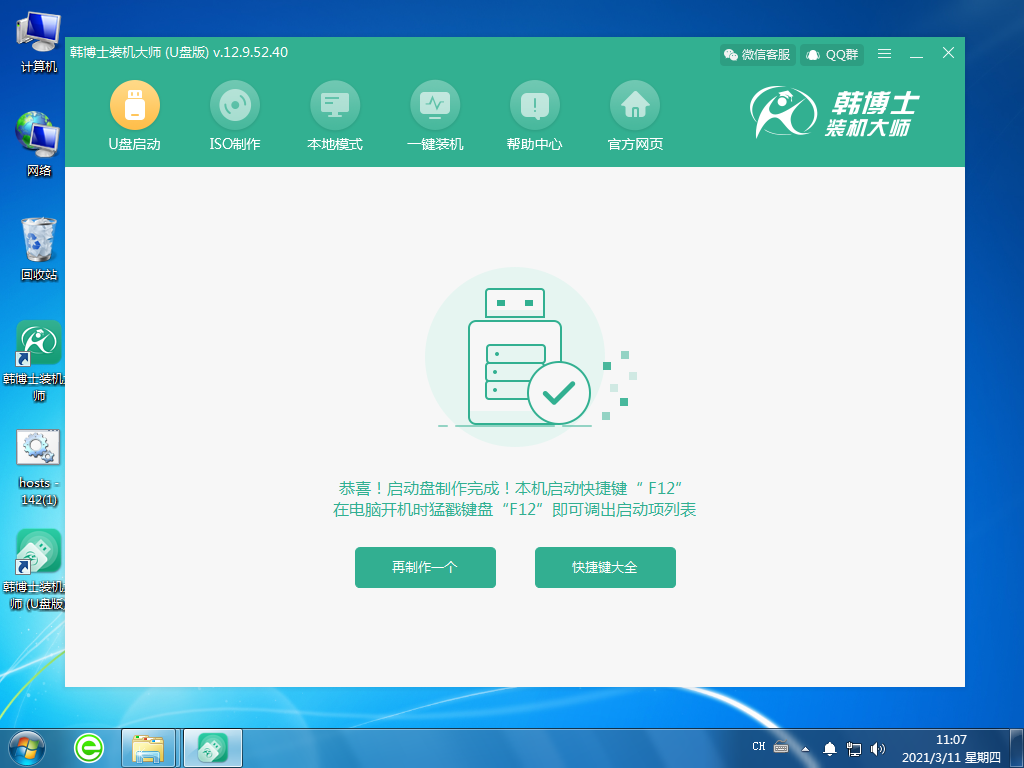
二、U盤(pán)啟動(dòng)盤(pán)重裝系統(tǒng)步驟:
1.把U盤(pán)插入到需要重裝win7系統(tǒng)的電腦里,重啟或開(kāi)機(jī)。開(kāi)機(jī)后,我們要快速按下上面需要記住的那個(gè)啟動(dòng)快捷鍵,一直按。出現(xiàn)帶有“USB”字樣的選項(xiàng),然后點(diǎn)擊回車(chē)鍵進(jìn)入,這樣就設(shè)置為U盤(pán)啟動(dòng)了。

2.用鍵盤(pán)的↑”或“↓”選擇第一個(gè)。
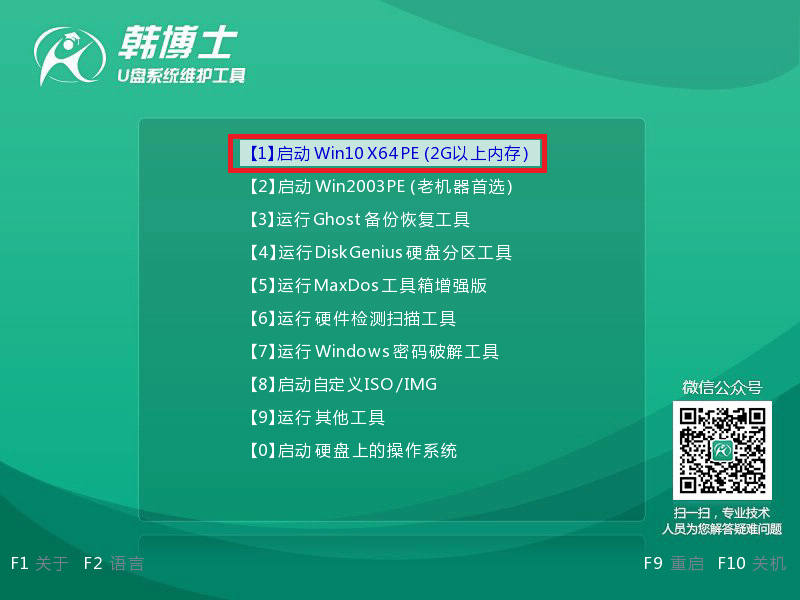
3.成功進(jìn)入韓博士PE系統(tǒng),在彈出的界面中找到需要的鏡像文件,然后點(diǎn)擊右側(cè) “安裝”鍵。
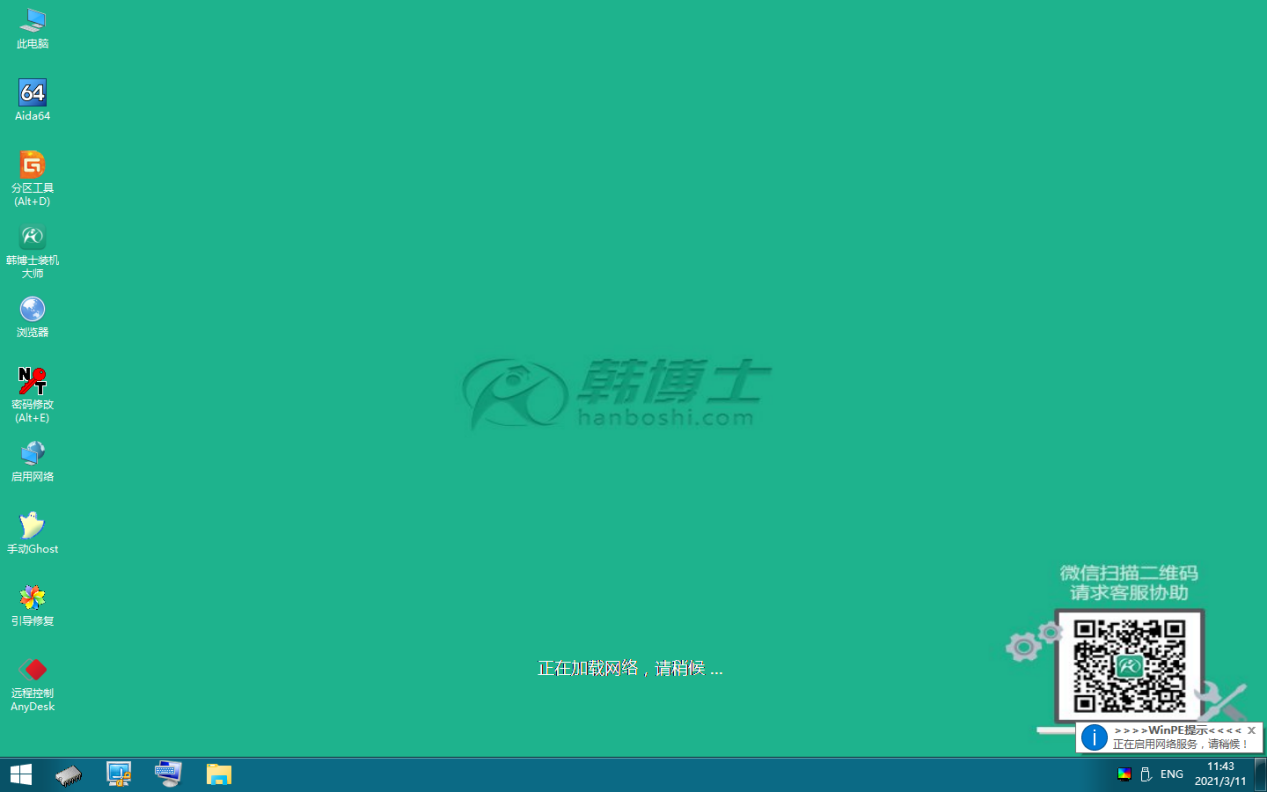
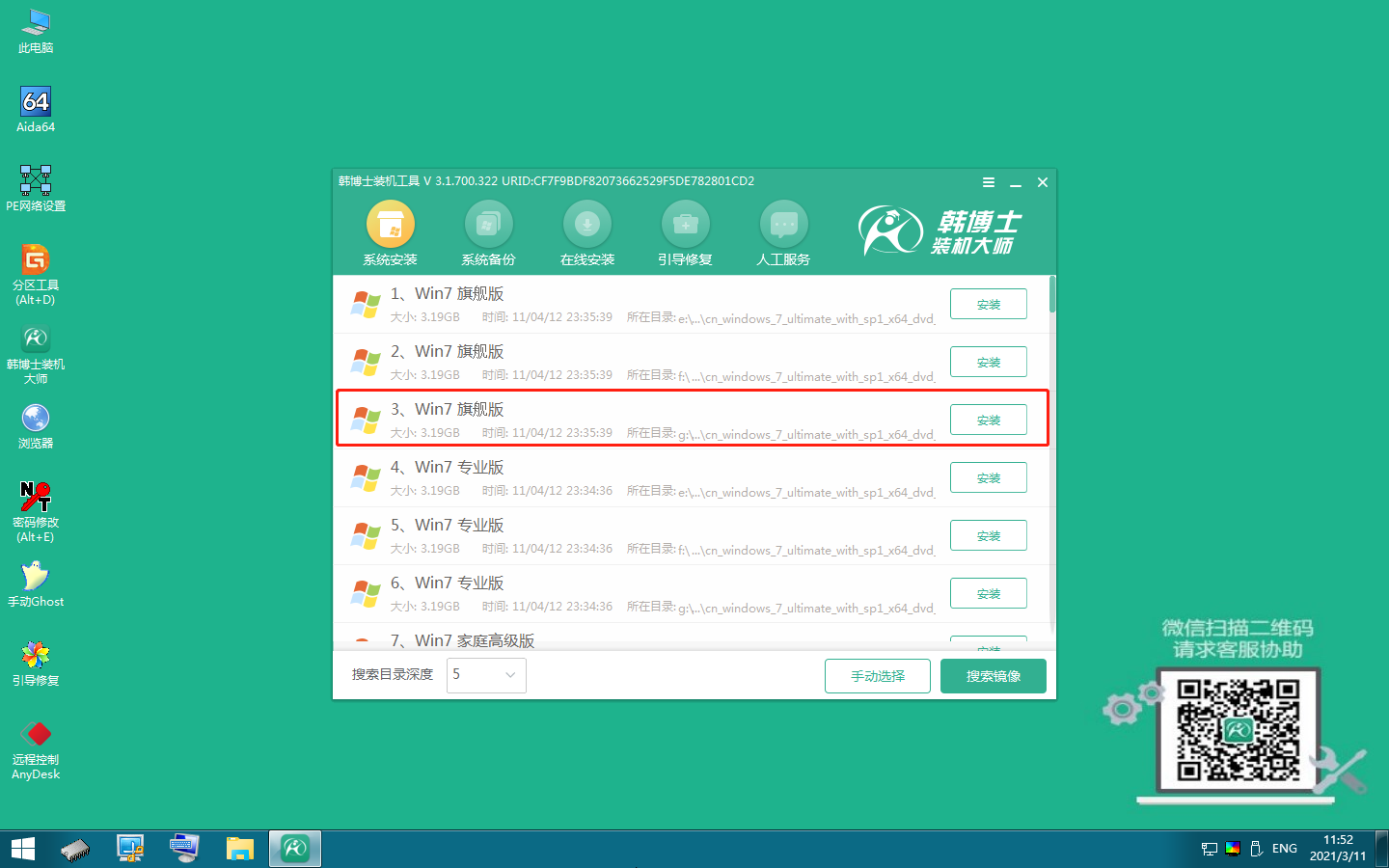
4.選擇文件要安裝在什么位置,勾選安裝完自動(dòng)重啟,再點(diǎn)擊“開(kāi)始安裝”。
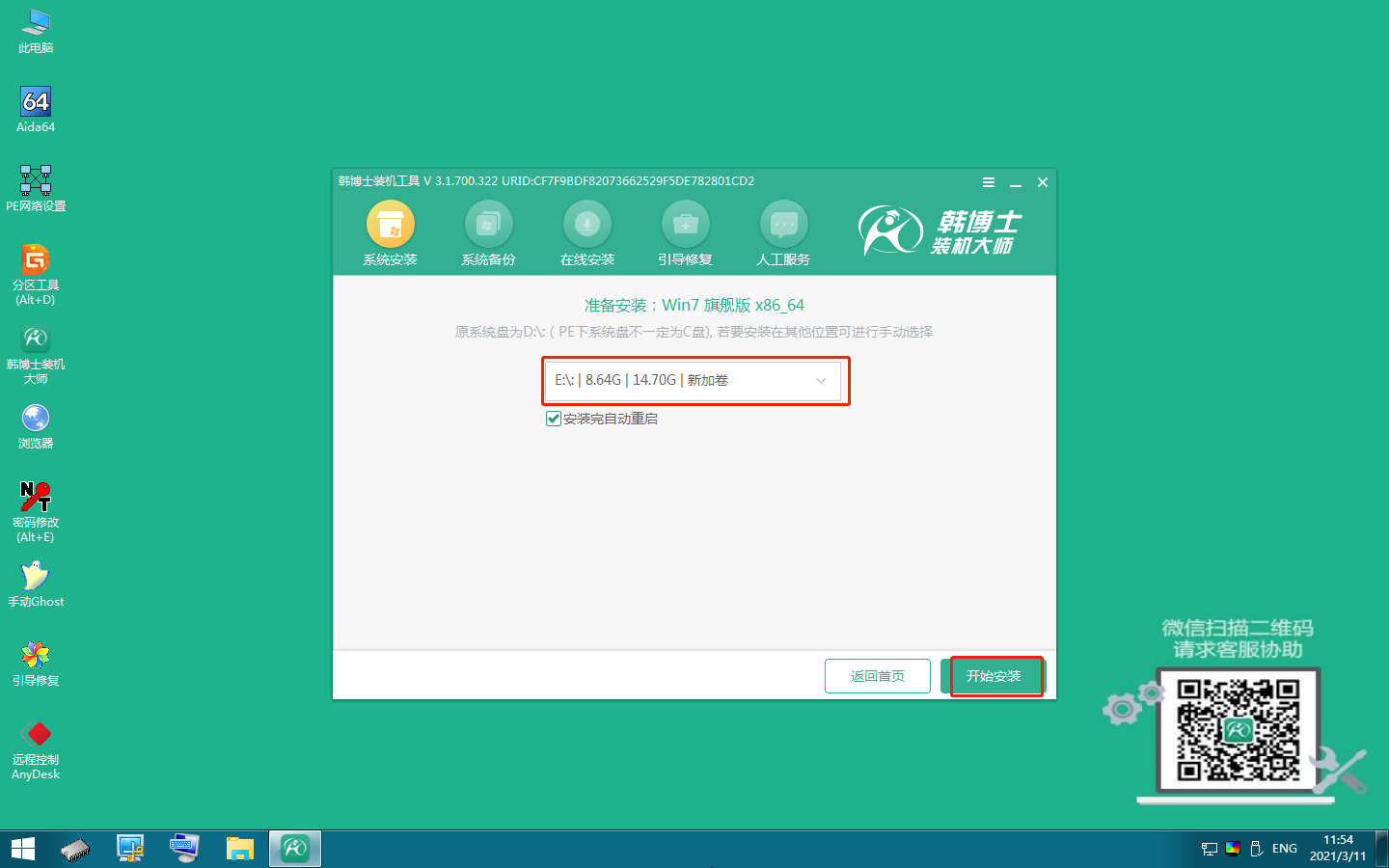
5.韓博士開(kāi)始安裝win7系統(tǒng)。
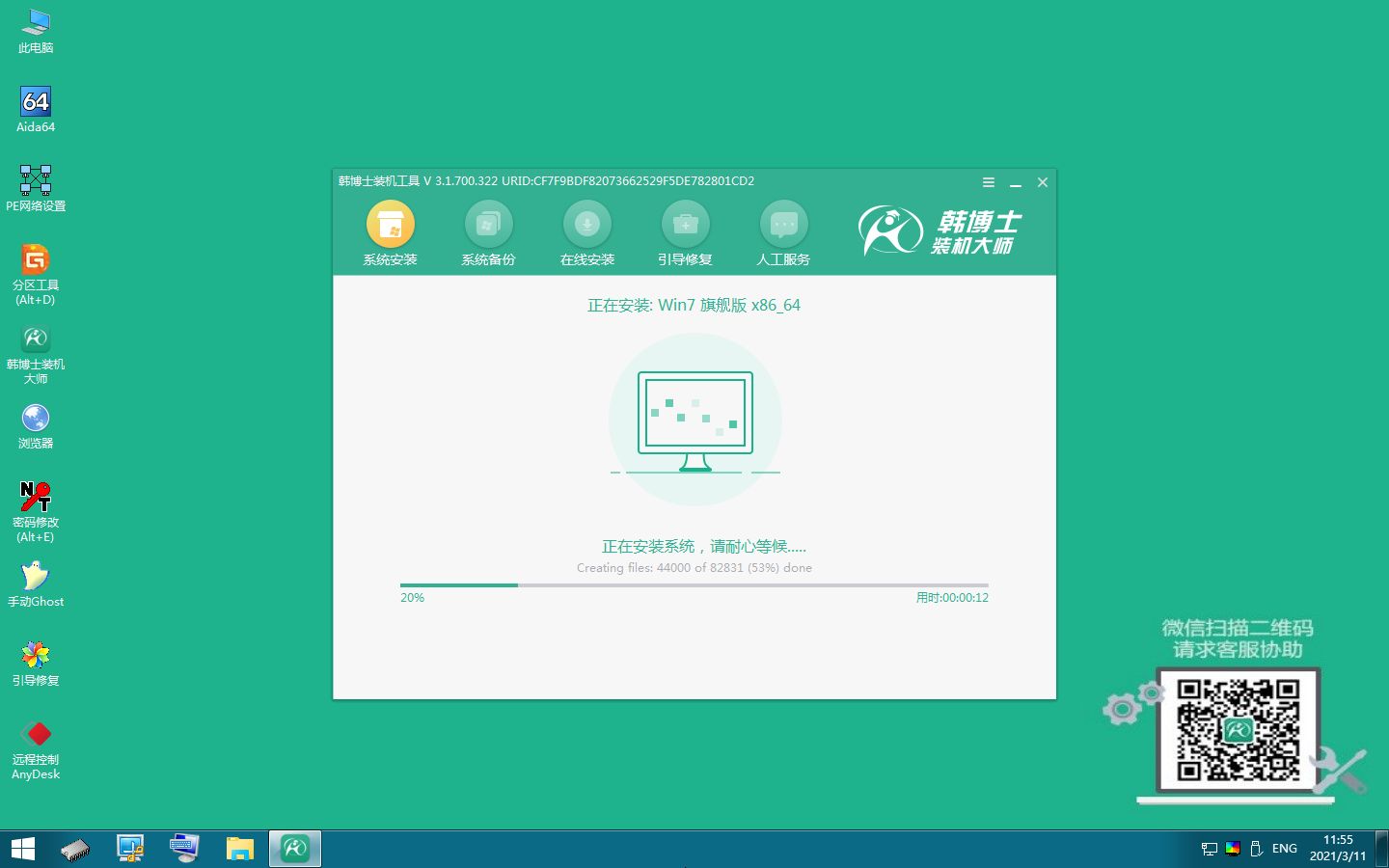
6.安裝win7系統(tǒng)完成,需拔出U盤(pán),點(diǎn)擊“立即重啟”。
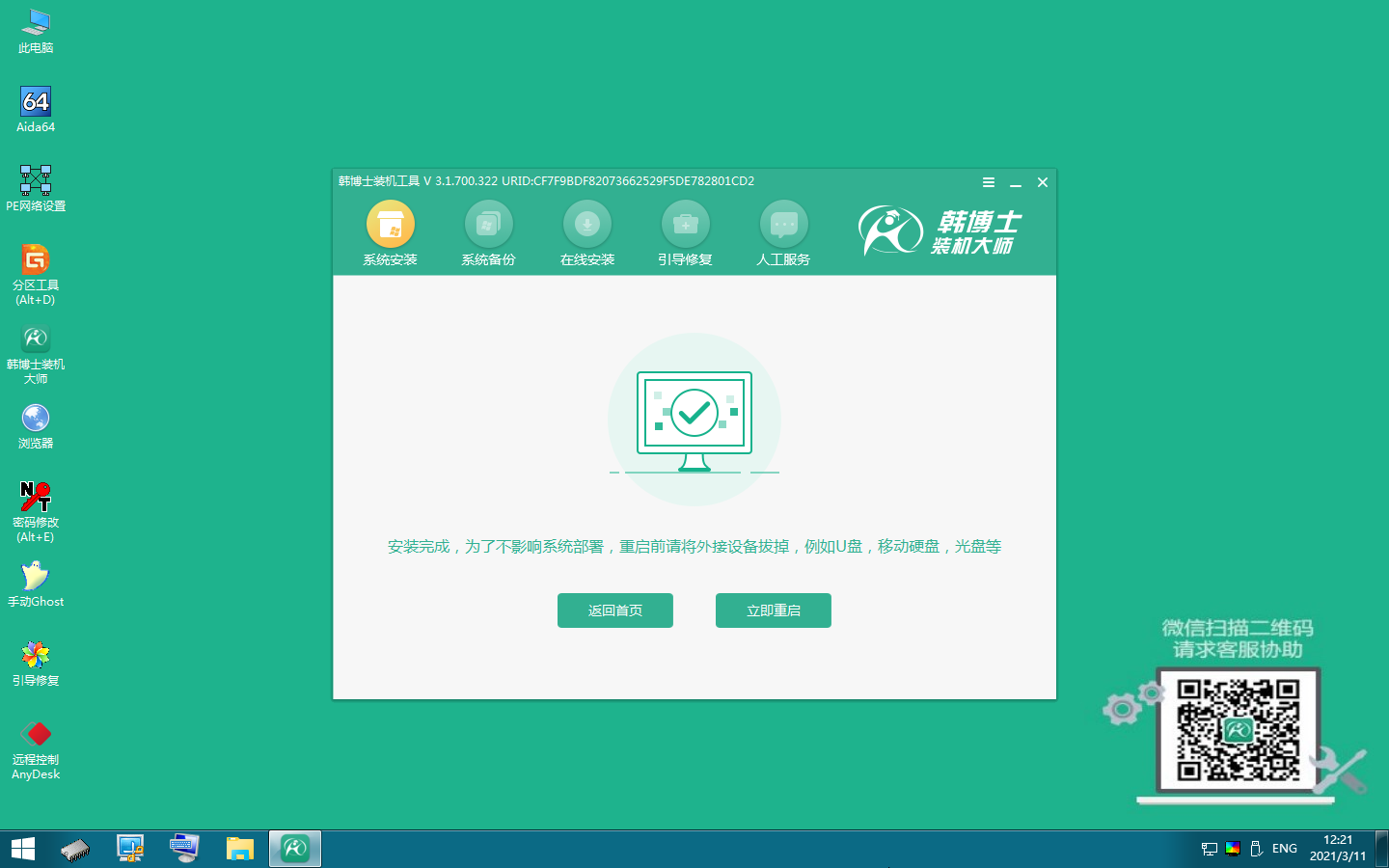
7.重啟后進(jìn)入以下界面,代表win7系統(tǒng)安裝成功。

以上就是關(guān)于電腦藍(lán)屏用u盤(pán)怎么重裝win7系統(tǒng)教程的全部?jī)?nèi)容了,其實(shí)呢,電腦藍(lán)屏也并沒(méi)有那么可怕,畢竟重裝系統(tǒng)可以幫助解決90%的電腦問(wèn)題,藍(lán)屏也是一樣可以用重裝系統(tǒng)的方法來(lái)解決的。一定要記住哦,在制作u盤(pán)啟動(dòng)盤(pán)前得先備份好數(shù)據(jù),不然就會(huì)造成數(shù)據(jù)丟失!你學(xué)會(huì)了嗎?

